win10怎么进行磁盘碎片整理 win10如何手动整理磁盘碎片
更新时间:2024-01-04 12:01:27作者:jiang
在日常使用电脑的过程中,我们经常会遇到磁盘碎片的问题,磁盘碎片是指硬盘上存储的文件被分割成多个片段,导致文件读取速度变慢、系统运行效率降低。为了解决这个问题,Windows 10提供了磁盘碎片整理功能。通过手动整理磁盘碎片,可以提高硬盘的读写速度,使系统运行更加顺畅。Win10如何进行磁盘碎片整理呢?接下来我们将详细介绍Win10手动整理磁盘碎片的方法和步骤。
具体方法:
1、双击打开“这台电脑”;
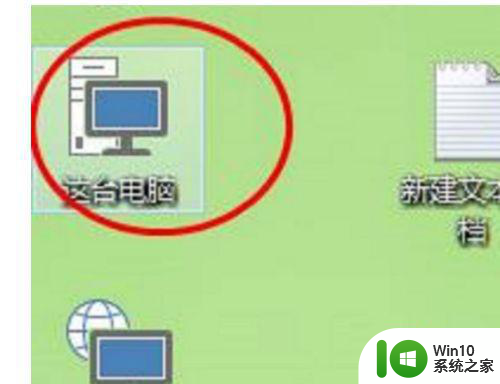
2、再双击打开c盘;
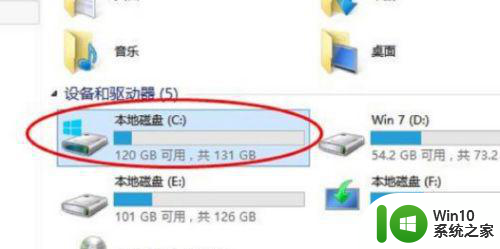
3、点击上面菜单中的“管理”,再点击“优化”;
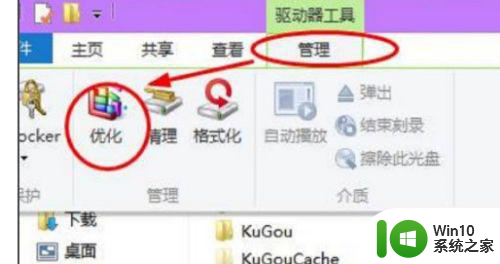
4、然后就会打开优化驱动器的对话框,这里就是进行磁盘碎片整理的地方了,选择一个磁盘,比如c盘,点击“优化”;
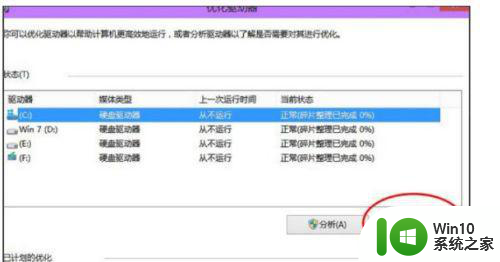
5、然后,系统就会对c盘进行磁盘碎片情况分析,并进行磁盘碎片整理。
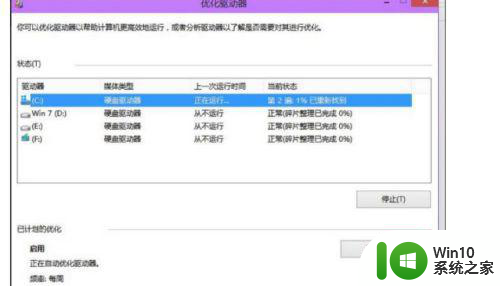
以上就是win10进行磁盘碎片整理的全部内容,如果您遇到相同问题,可以参考本文中介绍的步骤进行修复,希望对大家有所帮助。
win10怎么进行磁盘碎片整理 win10如何手动整理磁盘碎片相关教程
- win10整理磁盘碎片的步骤 win10磁盘碎片整理的原理
- win10磁盘碎片整理怎么操作 win10磁盘碎片整理工具推荐
- win10磁盘碎片整理的步骤 怎么磁盘碎片整理win10
- win10怎么整理磁盘碎片 win10碎片整理工具有哪些
- win10磁盘碎片清理步骤详解 如何通过win10系统自带工具进行磁盘碎片整理
- win10整理磁盘碎片的方法 win10怎么整理碎片文件
- 图文告诉你win10给c盘进行清理碎片整理 Win10磁盘碎片整理步骤详解
- 关闭win10磁盘碎片整理计划的详细教程 如何在win10中关闭磁盘碎片整理计划
- w10清理磁盘碎片的方法 Windows 10如何彻底清理磁盘碎片
- win10磁盘整理没反应的解决方法 win10磁盘整理点击没效果如何修复
- win10使用磁盘管理进行分区的方法 win10磁盘分区步骤详解
- win10如何调整磁盘大小 win10调整磁盘大小的步骤
- 蜘蛛侠:暗影之网win10无法运行解决方法 蜘蛛侠暗影之网win10闪退解决方法
- win10玩只狼:影逝二度游戏卡顿什么原因 win10玩只狼:影逝二度游戏卡顿的处理方法 win10只狼影逝二度游戏卡顿解决方法
- 《极品飞车13:变速》win10无法启动解决方法 极品飞车13变速win10闪退解决方法
- win10桌面图标设置没有权限访问如何处理 Win10桌面图标权限访问被拒绝怎么办
win10系统教程推荐
- 1 蜘蛛侠:暗影之网win10无法运行解决方法 蜘蛛侠暗影之网win10闪退解决方法
- 2 win10桌面图标设置没有权限访问如何处理 Win10桌面图标权限访问被拒绝怎么办
- 3 win10关闭个人信息收集的最佳方法 如何在win10中关闭个人信息收集
- 4 英雄联盟win10无法初始化图像设备怎么办 英雄联盟win10启动黑屏怎么解决
- 5 win10需要来自system权限才能删除解决方法 Win10删除文件需要管理员权限解决方法
- 6 win10电脑查看激活密码的快捷方法 win10电脑激活密码查看方法
- 7 win10平板模式怎么切换电脑模式快捷键 win10平板模式如何切换至电脑模式
- 8 win10 usb无法识别鼠标无法操作如何修复 Win10 USB接口无法识别鼠标怎么办
- 9 笔记本电脑win10更新后开机黑屏很久才有画面如何修复 win10更新后笔记本电脑开机黑屏怎么办
- 10 电脑w10设备管理器里没有蓝牙怎么办 电脑w10蓝牙设备管理器找不到
win10系统推荐
- 1 番茄家园ghost win10 32位旗舰破解版v2023.12
- 2 索尼笔记本ghost win10 64位原版正式版v2023.12
- 3 系统之家ghost win10 64位u盘家庭版v2023.12
- 4 电脑公司ghost win10 64位官方破解版v2023.12
- 5 系统之家windows10 64位原版安装版v2023.12
- 6 深度技术ghost win10 64位极速稳定版v2023.12
- 7 雨林木风ghost win10 64位专业旗舰版v2023.12
- 8 电脑公司ghost win10 32位正式装机版v2023.12
- 9 系统之家ghost win10 64位专业版原版下载v2023.12
- 10 深度技术ghost win10 32位最新旗舰版v2023.11